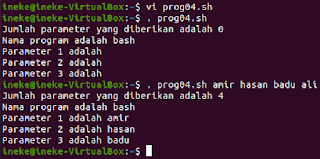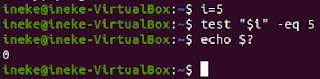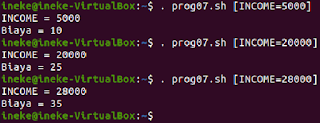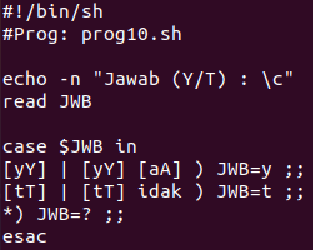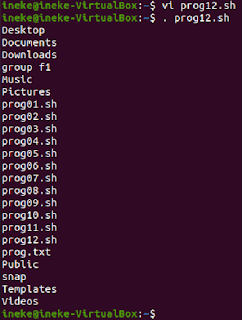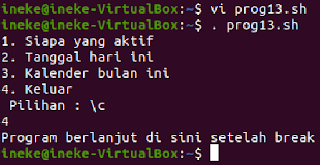PERCOBAAN
Percobaan
1 : Membuat Shell Script
1. Buatlah file prog01.sh dengan editor vi
$ vi prog01.sh #!/bin/sh
# Program
shell #
var1=x
var2=8
Analisa :
Gambar di
atas merupakan perintah untuk membuat shell script dengan membuat file prog01.sh
menggunakan editor vi. Perintah $ vi prog01.sh berfungsi untuk mengedit file
konfigurasi sistem dan membuat script. Kemudian tekan i untuk insert script.
Script berikut
#!/bin/sh
# Program
shell
#
var1=x
var2=8
Berfungsi untuk mendifinisikan var1 sama
dengan x dan var2 sama dengan 8. tekan esc pada keyboard lalu setelah tulisan
INSERTnya hilang ketikan :wq berfungsi untuk menyimpan dan keluar dari file
tersebut.
2. Untuk menjalankan shell, gunakan notasi TITIK di depan nama program
$ . prog01.sh
Analisa :
Gambar di atas merupakan perintah untuk menjalankan shell, gunakan
notasi TITIK di depan nama program. Ketikkan perintah di atas, tapi prog01.sh
ini tidak menampilkan teks/string seperti menggunakan perintah echo, maka pada
saat prog01.sh dijalankan tidak akan ditampilkan apa-apa.
3. Untuk menjalankan shell, dapat juga dengan membuat executable file dan dieksekusi relatif dari current directory
$ chmod +x prog01.sh
$ ./prog01.sh
Analisa :
Gambar di atas merupakan perintah untuk menjalankan shell, dapat
juga membuat executable file dan dieksekusi dari current directory. Setelah
mengetikkan perintah di atas, prog01.sh tidak akan menampilkan apa-apa karena
isi dari script prog01.sh hanya mendefiniskan var1 dan var2 tanpa ada proses
menampilkan.
Percobaan 2 : Variable
1.
Contoh menggunakan variable pada shell interaktif
$ VPT=poltek
$ echo $VPT
Analisa :
Gambar di atas merupakan perintah untuk menjalankan shell, dapat
juga membuat executable file dan dieksekusi dari current directory. Setelah
mengetikkan perintah di atas, prog01.sh tidak akan menampilkan apa-apa karena
isi dari script prog01.sh hanya mendefiniskan var1 dan var2 tanpa ada proses
menampilkan.
2. Pemisahan 2 kata dengan spasi menandakan eksekusi 2 buah instruksi. Karakter $ harus ada pada awal nama variable untuk melihat isi variable tersebut,
jika tidak, maka echo
akan mengambil parameter tersebut sebagai
string.
$ VPT2=poltek negeri Jakarta (Terdapat pesan error)
$ VPT2=”poltek negeri Jakarta”
$ echo VPT2
$ echo $VPT2
Analisa :
Gambar di atas merupakan pemisah 2 kata dengan spasi menandakan
eksekusi 2 buah intruksi. Terdapat beberapa perbedaan utnuk program di atas.
Untuk isi dari sebuah variabel apabila terdiri dari dua buah kata maka tidak
bisa secara langsung dipisahkan dengan spasi jadi terdapat pesan error. Untuk
membuat variabel dengan 2 kata harus diaapit oleh tanda kutip dua (“). Kemudian
pada perintah selanjutnya untuk menampilkan variabel VPT2 ini harus diawali dengan
tanda $ jika tidak, maka echo akan mengambil parameter tersebut sebagai string.
3.
Menggabungkan dua variable atau lebih
$ V1=poltek
$ V2=’:’
$ V3=jakarta
$ V4=$V1$V2$V3
$ echo $V4
Analisa :
Gambar di atas merupakan penggabungan dua variable atau lebih.
Untuk menggabungkan dua variabel atau lebih selain dapat ditulis secara
langsung bisa juga didefinisikan lagi kedalam variabel lain contohnya pada
gambar diatas tiga buah variabel didefiniskan di variabel V4 maka untuk
menampilkan variabel V1 V2 V3 cukup memanggil variabel V4 saja.
4. Menggabungkan isi
variable dengan string
yang lain. Jika digabungkan dengan nama variable yang belum
didefinisikan (kosong) maka instruksi echo menghasilkan
string kosong. Untuk menghindari kekeliruan, nama variable perlu
diproteksi dengan { } dan kemudian isi variable tersebut
digabung dengan string.
$ echo $V3
$ echo $V3ITS
$ echo ${V3}ITS
Analisa :
Gambar di atas merupakan penggabungan isi variable dengan string
yang lain. Untuk menggabungkan sebuah variabel dengan string lain tidak dapat
secara langsung seperi pada perintah 2 diatas. Jika penulisan nya seperti
$V3ITS maka instruksi echo akan menampilkan sting kosong karena variabel
tersebut dianggap sebagai variabel yang belum terdefinisikan. Untuk menggabungkan
isi variabel dengan string lain digunakan tanda {} untuk memisahkan variabel
dengan string lain tersebut.
5. Variabel dapat
berisi instruksi, yang kemudian bila dijadikan shell,
instruksi tersebut akan dieksekusi
$ CMD=who
$ $CMD
$ CMD=”ls –l”
$ $CMD
Analisa :
Gambar di atas merupakan variabel
berisi instruksi, yang kemudian bila dijadikan instruksi tersebut akan
dieksekusi. Variabel dapat berisi isntruksi. Seperti pada contoh diatas
variabel CMD diisi oleh instruksi who, maka apabila variabel CMD dipanggil
isntruksi who yang tedapat dalam variabel CMD akan dieksekusi. Begitu juga
dengan variabel CMD yang disi dengan perintah ls –l, dan tampil dengan output
menampilkan file dile pada direktori.
6. Modifikasi file prog01.sh berikut
$ vi prog01.sh #!/bin/sh V1=poltek
V2=’:’
V3=jakarta
echo “Pemrograman shell”
echo $V1$V2$V3 V3=ITS
echo $V1$V2 di $V3
Analisa :
Gambar di
atas merupakan pengeditan shell script pada percobaan pertama. Shell script
dari modifikasi prog01.sh ini berisi 3 buah variabel yaitu V1 V2 V3. Pada
awalnya variabel V3 berisi dengan string elektronika namun kemudian variabel V3
diubah dengan isi ITS. Maka apabila ditampilkan echo pertama akan menampilkan
pemrograman shell, kemudian echo kedua akan menampilkan poltek:elektronika
sedangkan echo ketiga akan menampilkan poltek: di ITS karena V3 sebelumnya
telah mengalami perubahan isi.
7. Cara sederhana mengeksekusi shell adalah dengan menggunakan notasi
titik di depan nama shell script
tersebut. Bila direktori actual tidak terdaftar dalam PATH, maka command tersebut tidak dapat ditemukan. Bila script
belum executable, script
tidak dapat dieksekusi.
$ . prog01.sh
$ prog01.sh (Terdapat pesan error)
$ ./prog01.sh (Terdapat pesan error)
$ chmod +x prog01.sh
$ ./prog01.sh
Analisa :
Gambar di
atas merupakan cara untuk menjalankan prog01.sh. Untuk memanggil prog01.sh ini
dapat dilakukan dengan beberapa cara seperti diatas. Pemanggilan kedua dan
ketiga gagal, karena pemanggilan tersebut hanya untuk file executable.
Percobaan
3 : Membaca Keyboard
1. Menggunakan instruksi read
$ read nama
amir
$ echo $nama
Analisa :
Gambar di atas merupakan cara untuk membaca keyboard. Untuk
membaca input dari keyboard dapat menggunakan instruksi read. Program diatas variabel
nama akan dinput melalui keyboard yaitu Damelia, pada saat dipanggil maka
variabel nama tersebut kan menampilkan Damelia.
2. Membaca nama dan alamat dari keyboard
$ vi prog02.sh #!/bin/sh
# prog02.sh
# membaca
nama dan alamat
echo “Nama Anda : “
read nama
echo “Alamat : “
read alamat echo “Kota : “ read kota
echo
echo “Hasil adalah : $nama, $alamat di $kota”
Analisa :
Gambar di atas merupakan pembuatan file prog02.sh. Sama halnya
dengan percobaan pada point sebelumnya, namun percobaan membaca variabel dari
keyboard ini dilakukan melalui shell script prog02.sh. 3 buah variabel nama
alamat dan kota merupakan input dari keyboard menggunkan perintah read dan akan
di eksekusi pada percobaan berikutnya.
3. Eksekusi program prog02.sh
$ . prog02.sh
Nama Anda :
Amir
Alamat :
Jl Margonda 67
Kota :
Depok
Hasil adalah : Amir, Jl Margonda di Depok
Analisa :
Gambar di atas merupakan perintah untuk menjalankan proses membaca
keyboard. Pada saat prog02.sh dieksekusi akan tampil tulisan nama anda :
kemudian diikuti dengan perintah memasukan input dari variabel nama dengan
posisi satu enter. Begitu juga untuk variabel alamat dan kota. Kemudian setelah
menginputkan variabel kota maka akan tampil Hasil adalah : dengan variabel
nama, varibael alamat dan diikuti di dengan variabel kota.
4. Instruksi echo secara otomatis memberikan baris baru, maka untuk menghindari hal tersebut disediakan opsi –
n, yang menyatakan kepada echo untuk menghilangkan baris baru. Modifikasi
program prog02.sh
$ vi prog02.sh
#!/bin/sh
# prog02.sh
# membaca nama dan alamat
echo –n “Nama Anda : “
read nama
echo –n “Alamat
: “
read alamat
echo –n “Kota : “
read kota
echo
echo “Hasil adalah : $nama, $alamat di $kota”
Analisa :
Gambar di atas merupakan perintah untuk memodifikasi prog02.sh.
Pada prog02.sh yang baru ini perintah echo diikuti –n untuk mengilangkan baris baru
untuk melakukan input keyboard dari masing masing variabel dan akan di eksekusi
pada percobaan berikutnya.
5. Eksekusi program prog02.sh
$ . prog02.sh
Nama Anda :
Amir Alamat : Jl Margonda
67
Kota : Depok
Hasil adalah : Amir, Jl Margonda di Depok
Analisa :
Gambar di atas merupakan perintah untuk membaca keyboard.
Prog02.sh tersebut di eksekusi sehingga tampil dan terlihat perbedaan dengan
percobaan 3 nomer 3 untuk input keyboard tidak dilakukan pada baris baru namun
meneruskan dari perintah echo.
6. Variabel kosong adalah variable yang tidak mempunyai nilai. Variabel ini didapat atas assignment atau membaca dari
keyboard atau variable yang belum didefinisikan
$ read nama
<CR>
$ echo $nama
$ A=
$ B=””
$ C=$A$B
$ echo $C
Analisa :
Gambar di
atas merupakan perintah untuk membaca keyboard. Seluruh perintah dari variabel
diatas merupakan variabel kosong atau tidak mempunyai nilai. Maka pada saat
variabel dipanggil tidak akan menamilkan apapun.
7. Variabel dapat disubtitusikan dengan hasil eksekusi dari sebuah instruksi. Pada contoh dibawah , instruksi pwd dieksekusi lebih dahulu
dengan sepasang Back Quate (tanda kutip
terbalik). Hasil dari eksekusi tersebut akan
masuk sebagai nilai variable DIR
$ pwd
$ DIR=`pwd`
$ echo $DIR
Analisa :
Gambar di atas
merupakan perintah untuk membaca keyboard. Untuk mengisi variabel dengan
subtitusi hasil eksekusi dari sebuah eksekusi instruksi harus menggunakan
sepasang back quate (`). Misalnya pada contoh diatas variabel DIR
didistribusikan dengan hasil eksekusi dari peirntah pwd. Maka saat variabel DIR
dipanggil akan tampil hasil dari pwd tersebut.
8.
Buatlah shell script prog03.sh
$ vi prog03.sh #!/bin/sh
# prog03.sh #
NAMA=`whoami`
echo Nama Pengguna
Aktif adalah $NAMA
tanggal=`date | cut –c1-10`
echo Hari ini tanggal $tanggal
Analisa :
Gambar di atas merupakan perintah untuk membuat file Prog03.sh
untuk menampilkan variabel dari hasil eksekusi perintah whoami dan date.
Variabel whoami didefiniskan dalam variable NAMA sedangkan date didefinisikan
dengan variabel tanggal dan akan di eksekusi pada percobaan berikutnya.
9.
Eksekusi prog03.sh
$ . prog03.sh
Analisa :
Gambar di
atas merupakan hasil dari eksekusi shell script prog03.sh. nama pengguna aktif
berisi variabel NAMA yaitu hasil eksekusi dari perintah whoami. Kemudian Hari
ini tanggal akan diikuti dengan variabel tanggal dengan isi hasil dari
instruksi date.
Percobaan
4 : Parameter
1.
Membuat shell script prog04.sh
$ vi prog04.sh #!/bin/sh
# prog04.sh versi 1 # Parameter
passing #
echo “Nama program adalah $0” echo “Parameter 1 adalah $1” echo “Parameter 2 adalah $2” echo “Parameter 3 adalah $3”
Analisa :
Gambar di
atas merupakan perintah untuk membaca parameter. Perintah $ vi prog04.sh
berfungsi untuk membuat shell script prog04.sh. script berikut :
#
prog04.sh versi 1
#
Parameter passing
#
echo “Nama
program adalah $0”
echo
“Parameter 1 adalah $1”
echo
“Parameter 2 adalah $2”
echo
“Parameter 3 adalah $3”
Merupakan
contoh dari pembuatan parameter dengan 4 buah parameter $0 hingga $3 dan akan
di eksekusi pada percobaan berikutnya.
2.
Eksekusi prog04.sh tanpa parameter, dengan 2 parameter, dengan 4 parameter
$ . prog04.sh
$ . prog04.sh
amir hasan
$ . prog04.sh amir hasan badu ali
Analisa :
Gambar di
atas merupakan perintah membaca parameter. Apabila prog04.sh hanya di eksekusi
tanpa diikuti dengan parameter maka akan menampilkan nama program dengan $0
adalah bash sedangkan parameter 1 2 dan 3 tidak akan berisi parameter. Eksekusi
prog04.sh kedua dan ketiga diikuti dengan beberapa parameter. Pertama hanya ada
satu parameter yaitu damelia maka parameter yang akan diisi hanya parameter 1.
Sedangkan selanjutnya diiktui dengan 3 buah parameter.
3.
Membuat shell script
prog04.sh versi 2 dengan memberikan
jumlah parameter
$ vi prog04.sh
#!/bin/sh
# prog04.sh versi 2 # Parameter passing
#
echo “Jumlah
parameter yang diberikan adalah $#”
echo “Nama program adalah $0” echo “Parameter 1 adalah $1” echo “Parameter 2 adalah $2” echo “Parameter 3 adalah $3”
Analisa :
Gambar di atas
merupakan perintah memodifikasi shell script pada program parameter prog04.sh.
pada texr editor vi diisikan script berikut
#!/bin/sh
#
prog04.sh versi 2
#
Parameter passing
#
echo
“Jumlah parameter yang diberikan adalah $#”
echo “Nama
program adalah $0”
echo
“Parameter 1 adalah $1”
echo
“Parameter 2 adalah $2”
echo
“Parameter 3 adalah $3”
Sehingga
parameter yang diberikan didefiniskan dengan simbol $#, dan akan di eksekusi
pada percobaan berikutnya.
4.
Eksekusi prog04.sh
tanpa parameter dan dengan 4 parameter
$ . prog04.sh
$ . prog04.sh amir hasan badu ali
Analisa :
Gambar di
atas merupakan perintah membaca parameter. Eksekusi pertama prog04.sh tidak
diisi dengan parameter maka $# akan menampilkan 0, sedangkan eksekusi porg04.sh
diikuti dengan damelia coba lagi dihitung sebagai 4 parameter, dan tampil
dengan jumlah parameternya ditampilkan.
5.
Membuat shell script
prog04.sh versi 3 dengan menambahkan parameter
dan nomor proses id (PID)
$ vi prog04.sh
#!/bin/sh
# prog04.sh versi 3 # Parameter passing #
echo “Jumlah
parameter yang diberikan adalah $#” echo “Nama program
adalah $0”
echo “Parameter 1
adalah $1” echo “Parameter 2 adalah
$2” echo “Parameter 3 adalah $3” echo “Total parameter adalah $*”
echo “PID proses shell ini adalah $$”
Analisa :
Gambar di atas
merupakan perintah membaca parameter. Pada prog04.sh versi 3 ini diberikan
dengan nomor proses id yang didefiniskan dengan $$. Sedangkan untuk menampilkan
seluruh parameter yang diinputkan menggunakan instruksi $*, dan akan di
eksekusi pada percobaanberikutnya.
6.
Eksekusi prog04.sh dengan 4 parameter
$ . prog04.sh amir hasan badu ali
Analisa :
Gambar di
atas merupakan perintah membaca parameter. Total parameter adalah merupakah
hasil untuk menampilkan damelia coba lagi dari instruksi $*. Sedangakn PID
proses shell ini adalah 4077 dengan instruksi $$, dan menampilkan program sebelumnya dengan
menampilkan juga no PID yang digunakan.
Percobaan
5 : Status Exit
1. String tidak diketemukan, maka status exit adalah 1
$ grep xyz /etc/passwd
$ echo $?
Analisa :
Gambar di
atas merupakan perintah status exit. Apabila string yang tidak ditemukan pada
instruksi grep seperti diatas, akan ditampilkan status exit dengan perintah
echo $? adalah 1, artinya tidak ditemukan.
2. String diketemukan, maka status exit adalah 0
$ grep <user> /etc/passwd
$ echo $?
Analisa :
Gambar di
atas merupakan perintah status exit. Pada contoh diatas ini string damelia
ditemukan dalam directory /etc/passwd maka apabila echo $? dipanggil akan
menampilkan status exit 0, dan artinya string ditemukan.
Percobaan
6 : Konstruksi If
1.
Instruksi dengan exit status 0
$ who
$ who | grep
<user>
$ echo $?
Analisa :
Gambar di
atas merupakan perintah konstruksi if. Masih merupakan bahasan status exit dari
string damelia dari instruksi who, maka status exitnya adalah 0 dan tampil
dengan menampilkan hasil yang berkaitan dengan perintah who.
2. If membandingkan exit
status dengan 0, bila sama, maka blok program masuk ke dalam blok then-fi
$ if [ $? = 0 ]
> then
>echo
“Pemakai tersebut sedang aktif”
>fi
Analisa :
Gambar di
atas merupakan perintah konstruksi if. Perintah if ini adalah untuk
membandingkan status exit dengan 0, bila sama, maka program masuk ke dalam blok
then if yaitu Pemakai tersebut sedang aktif, karena perintah sebelumnya user
damelia sedang aktif hasilnya 0, apabila dengan if $? = 1 artinya user tidak
aktif.
3. Nomor (1) dan (2) diatas dapat disederhanakan dengan
$ if who|grep
<user> >/dev/null
> then
>echo
okay
>fi
Analisa :
Gambar di
atas merupakan perintah konstruksi if. Pada percobaan ini merupakan
penyederhanaan dari nomor 1 dan 2. Dengan instruksi if who dengan grep damelia
akan dibelokan ke /dev/null maka apabila perintahnya berstatus exit 0 akan
ditampilkan okay.
Percobaan
7 : Konstruksi If Then Else
1. Membuat shell script prog05.sh
$ vi prog05.sh #!/bin/sh
# prog05.sh
# Program akan
memberikan konfirmasi apakah
ama # user sedang aktif atau tidak
#
echo –n “Berikan
nama pemakai : ”
read nama
if who | grep
$nama > /dev/null then
echo “$nama sedang
aktif”
else
echo “$nama tidak aktif”
fi
Analisa :
Gambar di atas merupakan perintah konstruksi if then else.
Perintah vi prog05.sh digunakan untuk membuat shell script prog05.sh. isi dari
program ini yaitu lanjutan dari percobaan sebelumnya tentang memberi konfirmasi
apakah user sedang aktif atau tidak. Konsturksi if then else ini digunakan pada
script shell prog05.sh grep dari variabel $nama akan dibelokan ke /dev/null.
Kemudian then apabila aktif atau else jika nama tidak aktif dan ditutup dengan
fi dan akan di eksekusi pada percobaan berikutnya.
2. Jalankan prog05.sh, masukkan
nama pemakai yang aktif yang tampil pada instruksi who dan coba juga untuk nama pemakai yang tidak aktif
$ who
$ . prog05.sh [nama=<user>]
$ . prog05.sh [nama=studentOS]
Analisa :
Gambar di
atas merupakan perintah menampilkan konstruksi if then else. Perintah who ini
menampilkan user aktif yaitu damelia dan user yang tidak aktif yaitu student.
Jika prog05.sh diisi dengan damelia, maka akan ditampilkan damelia sebagai
variabel nama yaitu damelia sedang aktif. Sedangkan jika prog05.sh diisi dengan
nama pemakai student maka instruksi ini dinyatakan tidak aktif karena user yang
aktif adalah damelia.
Percobaan
8 : Instruksi Test
1. Menggunakan instruksi test, perhatikan spasi antara
$ NAMA=amir
$ test $NAMA = amir
$ echo $?
$ test $NAMA = boris
$ echo $?
Analisa :
Gambar di atas merupakan perintah
instruksi test. Variabel NAMA diisi dengan damelia. Kemudian untuk memanggil
variabel NAMA dengan perintah test dengan $NAMA didefiniskan damelia maka
status exit bernilai 0. Sedangkan apabila berisi pnj status exit berisi 1
artinya nama pnj belum diinputkan, maka apabila dipanggil nama pnj tidak
ditemukan.
2.
Aplikasi test dengan konstruksi if
$ vi prog06.sh
#!/bin/sh
# prog06.sh
echo –n “NAMA = “ read
NAMA
if test “$NAMA”
= amir
then
echo “Selamat Datang
$NAMA”
else
echo “Anda bukan amir, sorry!”
fi
Analisa :
Gambar di
atas merupakan perintah instruksi test. Perintah vi prog06.sh berfungsi
untuk
membuat program dengan script shell berikut
#! /bin/sh
#
prog06.sh
echo –n
“NAMA = “
read NAMA
if test
“$NAMA” = damelia
then
echo
“Selamat Datang $NAMA”
else
echo “Anda
bukan damelia, sorry!”
fi
Sama
halnya dengan point sebelumnya, yaitu aplikasi test, namun pada shell script
prog06.sh. Variabel nama didefinisikan sebagai damelia. Dengan perintah if
apabila variabel nama berisi damelia maka akan ditampilkan Selamat datang damelia
sedangkan apabila bukan (else) maka akan ditampilkan Anda bukan damelia, sorry
!! script fi untuk mengakhiri program.
3. Jalankan program prog06.sh dengan memasukkan NAMA = amir dan NAMA = <CR> perhatikan
hasil tampilannya
$ . prog06.sh [NAMA = amir]
$ . prog06.sh [NAMA = <CR>] (Terdapat pesan error)
Analisa :
Gambar di
atas merupakan perintah instruksi test. Perintah ini merupakan eksekusi dari
prog06.sh apabila nama diisi dengan damelia maka seperti pada perintah 1 yaitu
Selamat datang damelia, sedangkan pada contoh kedua variabel nama diisi dengan
<CR> maka ditampilkan pesan error karena tidak ada di direktori.
4.
Modifikasi prog06.sh dengan menggunakan notasi untuk test
$ vi prog06.sh
#!/bin/sh
# prog06.sh
echo –n “NAMA = “ read
NAMA
if [ “$NAMA”
= amir ]
then
echo “Selamat Datang
$NAMA”
else
echo “Anda bukan amir, sorry!”
fi
Analisa :
Gambar di atas merupakan perintah instruksi test. Sama halnya
dengan point 2 namun pada modifikasi ini perintah test diganti dengan perintah
[ ], dan akan di eksekusi pada percobaan berikutnya.
5.
Jalankan program prog06.sh dengan memasukkan NAMA = amir
$ . prog06.sh [NAMA = amir]
Analisa :
Gambar di atas merupakan perintah instruksi test. Meskipun perintah if
didefiniskan dengan perintah [ ] tapi hasil eksekusi prog06.sh akan menampilkan
hasil yang sama dengan perintah test sebelumnya.
Percobaan
9 : Notasi && dan ||
1.
Bila file prog01.sh ada (TRUE), maka jalankan
program berikutnya. File prog01.sh ada, karena itu exit status adalah TRUE,
hasil operasi AND masih tergantung pada hasil eksekusi instruksi ke 2, dan
dengan demikian instruksi echo akan dijalankan.
$ [ -f prog01.sh ] && echo “Prog01.sh ada”
Analisa :
Gambar diatas merupakan perintah
notasi && dan ||. Bila file prog01.sh ada (TRUE), maka jalankan program
berikutnya. File prog01.sh ada, karena itu exit status adalah TRUE, hasil
operasi AND masih tergantung pada hasil eksekusi instruksi ke 2, dan dengan
demikian instruksi echo akan dijalankan.
2.
File prog99.sh tidak ada, karena itu exit
status adalah FALSE dan instruksi echo tidak dijalankan
$ [ -f prog99.sh ] && echo “Prog99.sh ada”
Analisa :
Gambar di atas merupakan perintah
notasi && dan ||. File prog99.sh tidak ada, karena itu exit status
adalah FALSE dan instruksi echo tidak dijalankan.
3.
Bila prog01.sh ada maka jalankan shell script
tersebut
$ [ -f prog01.sh ] && . prog01.sh
Analisa :
Gambar di
atas merupakan peritnah notasi && dan ||. Pada perintah ini adalah
untuk menjalankan shell script dari prog01.sh. sama halnya dengan fungsi
instrusi dari . prog01.sh.
4. Bila prog01.sh ada maka jalankan program
berikutnya. File prog01.sh memang ada, karena itu exit status adalah TRUE, dan
karena sudah TRUE maka instruksi echo tidak lagi dijalankan
$ [ -f prog01.sh ] || echo “Dieksekusi
tidak ?”
Analisa :
Gambar di atas merupakan perintah
notasi && dan ||. Bila prog01.sh ada maka jalankan program berikutnya.
File prog01.sh memang ada, karena itu exit status adalah TRUE, dank arena sudah
TRUE maka instruksi echo tidak lagi dijalankan.
5. File prog99.sh tidak ada, karena itu exit
status adalah FALSE, hasil m tergantung atas exit status instruksi ke dua,
karena itu instruksi echo dijalankan
$ [ -f prog99.sh ] || echo “Dieksekusi
tidak ?”
Analisa :
Gambar di atas merupakan perintah
notasi && dan ||. File prog99.sh tidak ada, karena itu exit status
adalah FALSE, hasil masih tergantung atas exit status instruksi ke dua, karena
itu instruksi echo dijalankan (dieksekusi).
6.
File prog99.sh tidak ada, maka tampilkan pesan
error
$ [ -f prog99.sh ] || echo “Sorry,
prog99.sh tidak ada”
Analisa :
Gambar di atas merupakan perintah
notasi && dan ||. File prog99.sh tidak ada, maka tampilkan pesan error
seperti perintah di atas.
Percobaan 10 : Operator Bilangan Bulat untuk
Test
1. Menggunakan operator dengan notasi test
$ i=5
$ test “$i” –eq 5
$ echo $?
Analisa :
Gambar di atas merupakan perintah operator bilangan bulat untuk
test. Variabel i berisi 5 maka dengan notasi test, variabel i –eq (sama dengan)
5 dan apabila dijalankan instruksi echo $? status exit bernilai 0 karena i
memang berisi dengan nilai 5.
2. Menggunakan operator dengan notasi [ ] (penganti
notasi test)
$ [ “$i” –eq 5 ]
$ echo $?
Analisa :
Gambar di
atas merupakan perintah operator bilangan bulat untuk test. Sama halnya dengan
yang nomer 1, namun diganti dengan notasi [ ] maka status exit tetap akan
bernilai 0.
Percobaan
11 : Operator Logical dan Konstruksi Elif
1. Buatlah file prog07.sh
$ vi prog07.sh #!/bin/sh
# prog07.sh
echo –n “INCOME
= “ read INCOME
if [ $INCOME
–ge 0 –a $INCOME –le 10000 ]
then
BIAYA=10
elif [ $INCOME
–gt 10000 –a $INCOME –le 25000 ]
then
BIAYA=25
else
BIAYA=35
fi
echo “Biaya = $BIAYA”
Analisa :
Gambar di atas merupakan perintah operator logika dan konstruksi
elif. Perintah $ vi prog07.sh berfungsi untuk membuat Shell script prog07.sh
yang berisi perintah if dengan variabel income. Ada 3 perintah yaitu BIAYA=10,
BIAYA=25 dan BIAYA=35 dan akan dieksekusi pada berikutnya.
2. Jalankan file prog07.sh
dan masukkan untuk INCOME=5000, 20000, 28000
$ . prog07.sh [INCOME=5000]
$ . prog07.sh [INCOME=20000]
$ . prog07.sh [INCOME=28000]
Analisa :
Gambar di
atas merupakan perintah operator logika dan konstruksi elif. Apabila variabel
income diisi dengan INCOME antara 0 sampai dengan 10000 maka biaya yang akan
ditampilkan adalah 10, sedangkan apabila income berisi nilai antara 10000
sampai dengan 25000 maka biaya yang akan ditampilkan adalah 25 dan jika INCOME
berisi lebih dari 25000 maka ditampilkan BIAYA 35 dan tampil seperti gambar di
atas.
Percobaan 12 : Hitungan Aritmatika
1. Menggunakan
utilitas expr
$ expr 5 + 1
$ A=5
$ expr $A + 2
$ expr $A – 4
$ expr $A * 2 (Ada Pesan Error)
$ expr $A \* 2
$ expr $A / 6 +10
$ expr 17 % 5
Analisa :
Gambar di
atas merupakan perintah hitungan aritmatika. Untuk perhitungan aritmatika dapat
menggunakan utilitas expr. Untuk simbol dari penjumlahan adalah +, pengurangan
-, namun untuk perkalian bukan menggunakan perintah * tetapi expr dari
perkalian adalah \* dan untuk pembagian menggunakan / dan % digunakan untuk
expr mod atau sisa hasil bagi dan tampil seperti gambar di atas.
2. Substitusi isi variable
dengan hasil utilitas
expr
$ A=5
$ B=`expr $A + 1`
$ echo $B
Analisa :
Gambar di
atas merupakan peritnah hitungan aritmatika. Variabel A diisi dengan 5 kemudian
variabel 5 berisi subtitusi dari perintah expr $A + 1 maka apabila variabel B
dipanggil akan berisi hasil dari aritmatika tersebut.
Percobaan
13 : Instruksi Exit
1. Buat shell script prog08.sh
$ vi prog08.sh #!/bin/sh
if [ -f prog01.sh ] then
exit 3
else
exit –1
fi
Analisa :
Gambar di
atas merupakan peritntah instruksi exit. Shell script prog08.sh inimberisi
instruksi if untuk notasi [ ] prog01.sh berisi instruksi exit dan akan
dieksekusi pada percobaan berikutnya.
2. Jalankan script prog08.sh
dan periksa status exit
$ . prog08.sh
$ echo $?
Analisa :
Gambar di
atas merupakan perintah instruksi exit. Apabila prog08.sh dieksekusi dengan .
prog08.sh kemudian status exit di tampilkan akan menampilkan nilai 0 dan tampil
seperti gambar di atas.
Percobaan
14 : Konstruksi Case - Esac
1.
Buatlah file prog09.sh dengan editor vi
$ vi prog09.sh #!/bin/sh
# Prog: prog09.sh
echo “1. Siapa yang
aktif” echo “2. Tanggal hari ini” echo “3. Kalender
bulan ini” echo –n “ Pilihan : “ read PILIH
case $PILIH in 1)
echo “Yang aktif
saat ini” who
;;
2)
echo “Tanggal hari ini” date
;;
3)
echo “Kalender bulan ini” cal
;;
*)
echo “Salah pilih !!”
;;
esac
Analisa :
Gambar di
atas merupakan perintah Konstruksi Case-Esac. Dengan variabel pemilihan PILIH
melalui keyboard. Format penulisan case ini pertama diawali dengan case
kemudian variabel pilih diikuti dengan in. Kemudian definiskan untuk nomor 1
hingga 3 setiap nomor ditutup dengan simbol ;;. Untuk pemilihan terakhir
apabila memilih selain nomor 1 2 3 digunkan perintah *). Kemudian ditutup
dengan esac dan akan dieksekusi pada percobaan berikutnya
2.
Jalankan program prog09.sh, cobalah beberapa
kali dengan inputan yang berbeda
$ . prog09.sh
Analisa :
Gambar di
atas merupakan perintah Konstruksi Case-Esac. Apabila memilih nomor 1 maka akan
ditampilkan siapa user yang sedang aktif, sedangkan apabila memilih nomor 2
akan ditampilkan tanggal hari ini, apabila memilih nomer 3 akan tampil kalender
bulan inid an apabila memilih selai nomor 1 2 atau 3 maka akan ditampilkan echo
Salah pilih !!. Kemudian ditutup dengan esac.
3.
Buatlah file prog10.sh yang merupakan bentuk lain dari case
$ vi prog10.sh
#!/bin/sh
# Prog: prog10.sh
echo –n “Jawab (Y/T) : “ read JWB
case $JWB in
y | Y | ya |Ya |YA ) JWB=y ;;
t | T | tidak | Tidak | TIDAK ) JWB=t ;; esac
Analisa :
Gambar di
atas merupakan perintah Konstruksi Case-Esac. Shell script prog10.sh ini
merupakan bentuk lain dari perintah case. Variabel JWB dapat dijawab dengan
perintah y/Y/ya?Ya/YA untuk y, sedangkan untuk JWB=t dapat ditulis dengan
t/T/tidak/Tidak/TIDAK dan akan dieksekusi pada percobaan berikutnya.
4.
Jalankan program prog10.sh, cobalah beberapa
kali dengan inputan yang berbeda
$ . prog10.sh
Analisa :
Gambar di atas merupakan perintah
Konstruksi Case-Esac. Ini merupakan eksekusi dari prog10.sh. saya menggunakan 3
buah contoh untuk nilai JWB yaitu y, T dan YA.
5.
Modifikasi file prog10.sh yang merupakan bentuk lain dari case
$ vi prog10.sh
#!/bin/sh
# Prog: prog10.sh
echo –n “Jawab (Y/T) : \c“ read JWB
case $JWB in
[yY] | [yY][aA]
) JWB=y ;;
[tT] | [tT]idak
) JWB=t ;;
*) JWB=? ;;
esac
Analisa :
Gambar di
atas merupakan perintah Konstruksi Case-Esac. Selain pada percobaan 14 nomer 3
diatas, perintah case untuk jawaban juga dapat ditulis seperti diatas. Berarti
y dapat ditulis huruf kecil atau besar, kemudian untuk “ya” bisa y nya bisa
huruf besar/kecil begitupula dengan a nya. Sama halnya dengan ya tidak juga
demikian dan akan dieksekusi pada berikutnya.
6.
Jalankan program prog10.sh, cobalah beberapa
kali dengan inputan yang berbeda
$ . prog10.sh
Analisa :
Gambar di
atas merupakan perintah Konstruksi Case-Esac. Ini merupakan eksekusi dari
program shell script prog10.sh untuk modifikasi nya dan tampil seperti gambar
di atas.
Percobaan
15 : Konstruksi For - Do - Done
1. Buatlah file prog11.sh
$ vi prog11.sh #!/bin/sh
# Prog: prog11.sh
for NAMA in bambang harry
kadir amir do
echo “Nama adalah : $NAMA”
done
Analisa :
Gambar di
atas merupakan perintah konstruksi for-do-done. Shell script ini berisi
konstruksi for-do-done dimana for untuk variabel nama ada damelia messi neymar
suarez. Kemudian dijalankan dengan perintah do dan ditutup dengan done dan akan
dieksekusi pada percobaan berikutnya.
2. Jalankan program prog11.sh
$ . prog11.sh
Analisa :
Gambar di
atas merupakan perintah konstruksi for-do-done. Apabila prog11.sh ini
dijalankan perintah echo akan ditampilkan untuk setiap NAMA karena menggunakan
pengulangan for dan tampil seperti tampilan di atas.
3. Buatlah file prog12.sh
yang berisi konstruksi for dan wildcard,
program ini akan menampilkan nama file yang berada di current direktori
$ vi prog12.sh #!/bin/sh
# Prog: prog12.sh
for F in * do
echo $F
done
Analisa :
Gambar di
atas merupakan perintah konstruksi for-do-done. Shell script prog12.sh ini
berisi konstrusi for dan wild card. Program ini akan menampilkan nama file yang
berada pada current directory dan akan dieksekusi pada percobaan berikutnya
4. Jalankan program prog12.sh
$ . prog12.sh
Analisa :
Gambar di
atas merupakan perintah konstruksi for-do-done. Apabila prog12.sh ini
dijalankan maka sleuruh nama directory pada current directory akan ditampilkan
dan tampil seperti gambar.
5. Modifikasi file prog12.sh, program ini akan menampilkan long list dari file yang mempunyai ekstensi lst
$ vi prog12.sh #!/bin/sh
# Prog: prog12.sh
for F in *.lst do
ls –l $F
done
Analisa :
Gambar di
atas merupakan perintah yaitu konstruksi for-do-done. Modifikasi prog12.sh ini
akan menampilkan long list dari file yang mempunyai ekstensi file .lst dan akan
dieksekusi pada percobaan berikutnya.
6. Jalankan program prog12.sh
$ . prog12.sh
Analisa :
Gambar di
atas merupakan perintah konstruksi for-do-done. Tidak ditemukan file/direktori
dengan ekstensi .lst pada current directory ini sehingga ditampilkan pesan
error dan tampil seperti gambar.
Percobaan
16 : Konstruksi While - Do - Done
1.
Buatlah file prog13.sh
$ vi prog13.sh #!/bin/sh
# Prog: prog13.sh
PILIH=1
while [ $PILIH
–ne 4 ] do
echo “1. Siapa yang aktif” echo “2. Tanggal hari ini” echo “3. Kalender bulan ini” echo “4. Keluar”
echo “ Pilihan : \c”
read PILIH
if [ $PILIH
–eq 4 ] then
break
fi clear
done
echo “Program berlanjut di sini setelah break”
Analisa :
Gambar di
atas merupakan perintah yaitu konstruksi while-do-done. Program shell script
untuk prog13.sh ini berisi perintah pengulangan serta terdapat 4 pilihan.
Variabelnya adalah PILIH –ne 4 dan akan dieksekusi pada percobaan berikutnya.
2.
Jalankan program prog13.sh
$ . prog13.sh
Analisa :
Gambar di
atas merupakan perintah konstruksi while-do-done. Ketika prog13.sh ini
dijalankan apabila memilih nomor 1 2 atau 3 maka akan diulangi atau ditampilkan
lagi pilihan tersebut karena perintahnya tidak berisi. Sedangkan apabila
memilih nomor 4 maka pengulangan akan berhenti kemudian tampil tulisan dan
tampil seperti gambar.
Percobaan
17 : Instruksi Dummy
1. Modifikasi file prog13.sh
$ vi prog13.sh
#!/bin/sh
# Prog: prog13.sh
PILIH=1
while :
do
echo “1. Siapa yang aktif” echo “2. Tanggal hari ini” echo “3. Kalender bulan ini” echo “4. Keluar”
echo “ Pilihan
: \c” read PILIH
if [ $PILIH
–eq 4 ]
then
break
fi clear
done
echo “Program berlanjut di sini setelah break”
Analisa :
Gambar di
atas merupakan perintah yaitu instruksi dummy. Modifikasi ini terlihat pada
penulisan while : sebelumnya ditambahkan dengan notasi [ $PILIH –ne 4]
sedangkan pada prog14.sh sekarang tidak ada dan akan dieksekusi pada percobaan
berikutnya
2. Jalankan program prog13.sh
$ . prog13.sh
Analisa :
Gambar di
atas merupakan perintah instruksi dummy. Hasil dari eksekusi modifikasi
prog13.sh ini akan sama dengan perintah sebelumnya yaitu pada percobaan 17 dan
tampil seperti gambar.
3. Buatlah file prog14.sh yang berisi instruksi dummy untuk konstruksi if
$ vi prog14.sh
#!/bin/sh
# Prog: prog14.sh
echo –n “Masukkan nilai : “ read A
if [ $A –gt 100 ] then
:
else
echo “OK !”
fi
Analisa :
Gambar di
atas merupakan perintah instruksi dummy. Masih pada shell script, pada program
prog14.sh ini berisi instruksi dummy untuk konstruksi if. Variabel A dinyatakan
dengan nilai –ne 100. Then echo OK dan akan dieksekusi pada percobaan
berikutnya.
4. Jalankan program prog14.sh
beberapa kali dengan input yang berbeda
$ . prog14.sh
Analisa :
Gambar di
atas merupakan perintah instruksi dummy. Apabila dijalankan jika nilai yang
dimasukan masih kurang dari 100 maka ditampilkan OK !, sedangkan apabila nilai
lebih dari 100 maka tidak akan ada pesan OK ! dan tampil seperti gambar.
Percobaan
18 : Fungsi
1. Buatlah file fungsi.sh
$ vi fungsi.sh
#!/bin/sh
# Prog: fungsi.sh
F1( ) {
echo “Fungsi F1” return 1
}
echo “Menggunakan Fungsi” F1
F1
echo $?
Analisa :
Gambar di
atas merupakan perintah fungsi. File fungsi.sh pada shell script ini berisi
perintah fungsi untuk return 1 dan status exit setalah menjalankan fungsi dan
akan dieksekusi pada percobaan berikutnya.
2. Jalankan program fungsi.sh
$ . fungsi.sh
Analisa :
Gambar di
atas merupakan perintah fungsi. File fungsi.sh ini apabila dijalankan akan
berstatus exit 1 karena bernilai false dan tampil seperti gambar.
3. Menggunakan variable pada fungsi dengan memodifikasi file fungsi.sh
$ vi fungsi.sh
#!/bin/sh
# Prog: fungsi.sh
F1( )
{
Honor=10000 echo “Fungsi
F1” return 1
}
echo “Menggunakan Fungsi” F1
F1
echo “Nilai balik adalah $?” echo “Honor = $Honor”
Analisa :
Gambar di
atas merupakan perintah fungsi. Modifikasi file fungsi.sh ini hanya ditambah
variabel Honor dengan 10000 dan echo Nilai balik adalah $? dan akan dieksekusi
pada percobaan berikutnya.
4. Jalankan program fungsi.sh
$ . fungsi.sh
Analisa :
Gambar di
atas merupakan perintah yaitu fungsi. Tidak ada perbedaan fungsi dalam file.sh
hasil modifikasi ini hanya penambahan nilai dari variabel Honor saja dan tampil
seperti gambar.
5. Menggunakan variable pada fungsi dengan memodifikasi file fungsi.sh
$ vi fungsi.sh
#!/bin/sh
# Prog: fungsi.sh
F1( )
{
local Honor=10000 echo
“Fungsi F1” return 1
}
echo “Menggunakan Fungsi” F1
F1
echo “Nilai balik adalah $?” echo “Honor = $Honor”
Analisa :
Gambar di
atas merupakan perintah yaitu fungsi. Percobaan ini juga masih merupakan
modifikasi dari file fungsi.sh dengan penambahan local sebelum pendefinisian variabel Honor=10000 dan akan
dieksekusi pada percobaan berikutnya.
6. Jalankan program fungsi.sh
$ . fungsi.sh
Analisa :
Gambar di
atas merupakan perintah fungsi. Dan untuk hasilnya pun tidak ada perubahan dari
modifikasi file fungsi.sh sebelumnya. Sama saja dengan percobaan 18 nomer 3 dan
tampil seperti gambar.
LATIHAN
1.
Buatlah program salin.sh yang menyalin file
(copy ) sebagai berikut :
salin.sh file -asal file-tujuan
Dengan
ketentuan :
·
Bila file asal tidak ada, berikan pesan, salin
gagal.
·
Bila file tujuan ada dan file tersebut adalah
directory, beri pesan bahwa file tida k bisa disalin ke direktori
·
Bila file tujuan ada dan file biasa, beri
pesan apakan file tersebut akan dihapus, bila dijawab dengan “Y”, maka copy
file tersebut
·
Bila file tujuan belum ada, lakukan copy
Untuk mengambil nama file, gunakan parameter $1 dan $2. Bila
jumlah parameter tidak sama ($#) dengan 2, maka beri pesan exit = -1
#!/bin/sh
# file:
salin.sh
# Usage:
salin.sh fasal ftujuan if [ $# -ne 2]
then
echo
“Error, usage: salin.sh file-asal file-tujuan”
exit –1
fi
fasal=$1
ftujuan=$2
echo
“salin.sh $fasal $ftujuan”
……
……
Analisa :
Gambar di
atas merupakan program copy file, dimana pada gambar di atas jika file tidak
berhasil ditemukan maka nantinya akan langsung di close. Untuk pilihan
digunakan perintah if else then, tetapi karena perintah pertama pada shell
script salin.sh menyatakan jika file tidak ada maka akan di close, dan memang
si file ini tidak ada, sehingga perintah yang dikerjakannya pada saat shell
script dieksekusi menggunakan perintah . Salin.sh adalah perintah pilihan nomor
1 yaitu “keluar” karena tidak ada filenya dan tampil seperti gambar di atas.
2. Buat program yang memeriksa nama direktori,
jika parameter tersebut adalah direktori, maka jalankan instruksi ls – ld pada
direktori tersebut. Namakan program tersebut checkdir.sh. Gunakan notasi [ -d
NamaDirektori ] dan pilih logic al && atau || pada level shell.
#!/bin/sh
# file:
checkdir.sh
# Usage:
checkdir.sh DirectoryName #
if [ $#
-ne 1] then
echo
“Error, usage: checkdir.sh DirectoryName”
exit 1
fi
[ … ]
&& …
Analisa :
Gambar di atas
merupakan program memeriksa nama direktori. Seperti yang terjadi pada latihan
no. 1 tadi, ketika dijalankan program checkdir.sh ini tidak menemukan directory
yang di cari sehingga secara otomatis akan di “closed” atau exit dan tampil
seperti gambar di atas.
3.
Dengan shell script pph.sh, hitung PPH per
tahun dengan ketentuan sebagai berikut:
- 10 juta pertama PPH 15%
- 25 juta berikutnya (sisa) PPH 25%
- Bila masih ada sisa, maka sisa tersebut PPH
35% Contoh :
Gaji 8 juta
PPH = 15%
* 8 juta
Gaji 12 juta
PPH =15% *
10 juta + 25% * (12-10) juta
Gaji 60
juta
PPH = 15%
* 10 juta + 25% * 25 juta + 25% * (60-10-25) juta Debugging : untuk melakukan
tracing (debug) gunakan opsi –x pada eksekusi shell.
$ sh –x
pph.sh
+ echo –n
‘Berikan gaji dalam ribuan rupiah : ‘ Berikan gaji dalam ribuan rupiah : + read
gaji 20000
+
pkp=10000
+ ‘[‘
20000 –le 10000 ‘]’
++ expr
20000 – 10000
+
gaji=10000
+ pph=1500
+
pkp=25000
+ ‘[‘
10000 –le 25000 ‘]’
+
pkp=10000
++ expr
1500 + 10000 ‘*’ 25 / 100
+ pph=4000
+ echo
‘Pajak Penghasilan = 4000’ Pajak Penghasilan = 4000
Analisa :
Gambar di
atas merupakan shell script pph.sh, menghitung PPH per tahun dengan ketentuan
10 juta pertama PPH 15%, 25 juta berikutnya (sisa) PPH 25%, bila masih ada
sisa, maka sisa tersebut PPH 35%. Untuk membuat sebuah file pph.sh gunakan
perintah vi pph.sh. masuk ke shell dan buat sebuah perintah dalam vi pph.sh dengan memasukan perintah yang ada
pada gambar di atas. Gunaka tombol Esc ‘:’ dan wq untuk keluar dari shell dan
menyimpan. Kemudian jalankan pph.sh dengan \ perintah bash pph.sh dan untuk
debugging untuk melakukan tracing (debug) gunakan opsi –x pada eksekusi shell,
maka hasilnya tampil seperti gambar di atas.
4.
Buatlah program myprog.sh yang memproses
parameter $1, nilai parameter harus berupa string :
Start
Stop
Status
Restart
Reload
Bila buka
dari string tersebut, maka berikan pesan error. Sempurnakan program di bawah
ini untuk keperluan tersebut
#!/bin/sh
# See how
we were called case “$1” in
start)
echo “Ini
adalah start”
;;
stop)
*)
echo “Ini
adalah stop”
;;
echo
$”Usage:$0 {start|stop|restart|reload|status}”
;;
esac return
Analisa :
Gambar di
atas merupakan tahapan membuat program myprog.sh yang memproses parameter $1,
nilai parameter harus berupa string start, stop, status, restart, dan reload.
Isi dari file myprog.sh dengan perintah untuk melakukan seleksi terhadap
inputan yang dimasukan. Jika inputan yang dimasukan start, stop, status,
restart, atau reload maka akan muncul output seperti gambar di atas dan jika tidak,
akan muncul informasi kesalahan dan tampil seperti gambar di atas.
5. Buat sebuah fungsi pada script confirm.sh yang
memberikan konfirmasi jawaban Yes, No atau Continue. Jika jawaban Yes, maka
beri nilai balik 0, No = 1 dan Continue = 2. Modifikasi kerangka program
berikut untuk memenuhi permintaan tersebut.
#!/bin/sh
# Confirm
whether we really want to run this service confirm() {
local
YES=”Y” local NO=”N” local CONT=”C”
while : do
echo –n
“(Y)es/(N)o/(C)ontinue? {Y] “ read answer
answer=`echo
“$answer” | tr ‘[a-z]’ ‘[A-Z]’`
if [
“$answer” = “” –0 “$answer” = $YES ] then
return 0
elif ….
then
return 2
elif ….
then
return 1
fi
done
}
Test
fungsi diatas dengan program berikut :
$ vi
testp.sh
.
confirm.sh confirm
if [ $?
–eq 0 ] then
echo
“Jawaban YES OK” elif [ $? =eq 1 ]
then
echo
“Jawaban NO” else
echo
“Jawaban CONTINUE”
fi
Perhatikan
baris pertama, adalah loading dari fungsi confirm yang terdapat di script
confirm.sh. Setelah eksekusi script tersebut, maka fungsi confirm dapat
digunakan.
Analisa :
Gambar di
atas merupakan latihan nomer 5 yaitu membuat sebuah fungsi pada script
confirm.sh yang memberikan konfirmasi jawaban Yes, No atau Continue. Jika
jawaban Yes, maka beri nilai balik 0, No = 1 dan continue = 2 serta
memodifikasi program tersebut. Pada perintah yang terdapat di modul tidak bisa
dijalankan, sehingga digunakan modifikasi terhadap isi perintah. Lalu digunakan
perintah elif seperti yang terlihat pada gambar di atas, dan ketika dijalankan
hasilnya akan tampil seperti di atas dengan output tulisan “Jawaban YES OK”.
KESIMPULAN
·
Shell script dibuat dengan editor teks (ASCII
editor) dan umumnya diberikan ekstensi “.sh”.serta Variable shell adalah
variable yang dapat mempunyai nilai berupa nilai String. Variable harus dimulai
dengan alfabet, disusul dengan alfanumerik dan karakter lain. Variabel dapat ditulis dalam huruf kecil atau
huruf besar atau campuran keduanya. Nilai variable dapat diisi melalui keyboard
(stdin) dengan instruksi read.
·
Setiap program setelah selesai dieksekusi akan
memberikan informasi melalui variable spesial $?. Indikasi yang diberikan adalah :
- Bila
program berakhir dengan sukses, $? = 0
- Bila
program berakhir dengan error, $? = 1
·
Instruksi test digunakan untuk memeriksa
kondisi dari sebuah ekspresi. Ekspresi terdiri dari factor dan operator yang
dipisahkan oleh spasi. Hasil test akan memberikan nilai berupa status exit,
yaitu 0 bila ekspresi sesuai, bila tidak maka hasil adalah <> 0
·
Ada beberapa jenis Operator yaitu
- Operator
untuk test
- Test untuk
file dan direktori
- LOGICAL
&& dan ||
- Operator
bilangan bulat
- Operator
Logical
· Dalam pemrograman shell kita juga bisa menggunakan perintah percabangan if,case dan perulangan while in.selain itu kita juga bisa membuat sebuah fungsi yang nantinya bisa dipanggil oleh file lain.